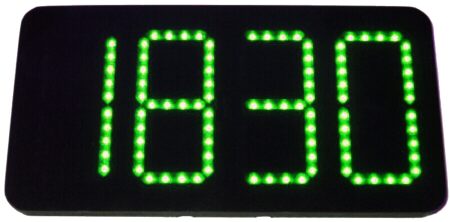
|
DisplayGC display numero inni canti religiosi chiesa canto inno
(Versioni: MAXII 21cm, MEGA 60cm) quasi disponibile [ordina]
|
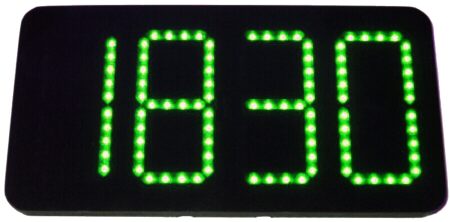

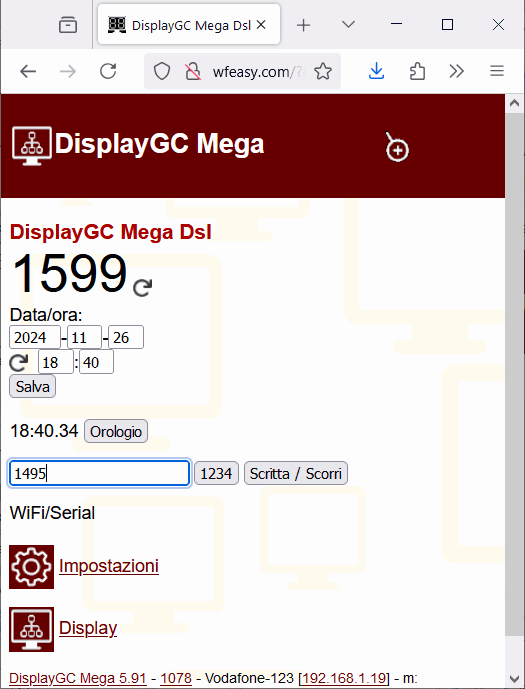

|
Manuale veloce di DisplayChurch
La versione telecomando si può usare anche solo con il telecomando.
Tutte le versioni si possono usare e impostare con smartphone (Android iPhone o qualunque) e PC Mac Linux ecc. inserendo una password.
A. PER COLLEGARSI E IMPOSTARE COSE
1) collegarsi al WiFi wfeasy.com - su alcuni cellulari potrebbe servire confermare la connessione ("questa connessione non ha Internet ecc ecc") e/o staccare la connessione dati perché in alcuni casi penalizza le prestazioni; dopo la prima configurazione ci si può anche collegare tramite il proprio WiFi vedi al punto B.
2) collegarsi con il browser (Chrome, Firefox ecc) al sito 10.10.3.1 oppure wfeasy.com - se può venire comodo ecco il QR::

3) appare una pagina di accesso che per prima cosa mostra il numero corrente visualizzato anche sul display fisico, e che in fondo richiede una password, quella standard è pippo - inserirla e cliccare OK.
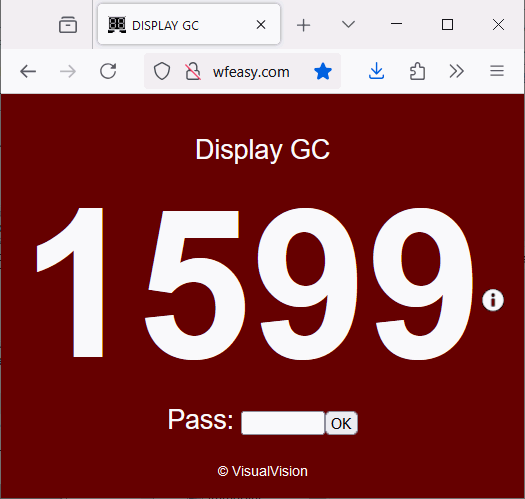
Inserendo password e cliccando OK appare la pagina principale in cui si può salvare il numero da mostrare (scrivendolo in nella casella es. 1495 1899 1629 123 ecc. e premendo il pulsante 1234 - oppure si può mostrare un orologio, mostrare una scritta scorrevole); oppure si può accedere al menù Impostazioni
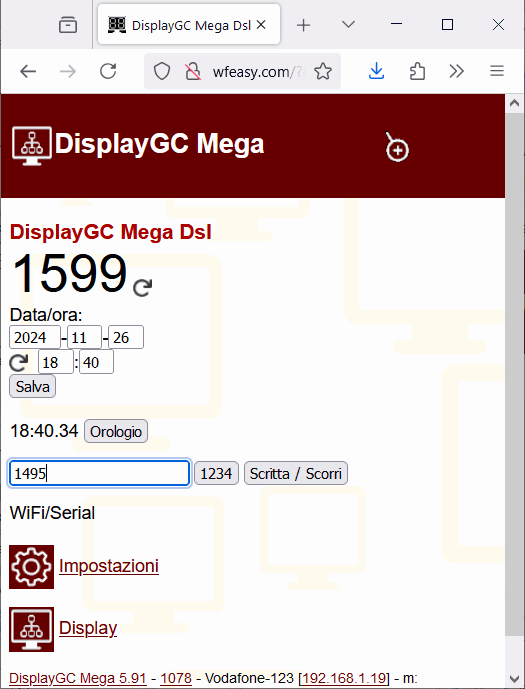
B. CAMBIARE LA PASSWORD E DEFINIRE LE VARIE OPZIONI (ES. COLLEGAMENTO AL WIFI; BAUD SERIALE; INDIRIZZO MODBUS)
1) collegarsi ecc. come al punto A (a wfeasy.com/wfeasy.com)
2) in basso nella pagina principale, scegliere il collegamento "Impostazioni"
3) comparirà la pagina delle impostazioni; subito sotto la lingua, si possono inserire uno o più wifi a cui ci si può collegare; per es. il wifi di casa (o ufficio o quello che è); seleziona dalla lista il tuo Wifi (se non c'è usa il tasto circolare che gli fa ripetere la ricerca dei wifi presenti), inserisci la password, clicca “ + + + ” (a volte qui si sconnette; basta ricollegarsi)
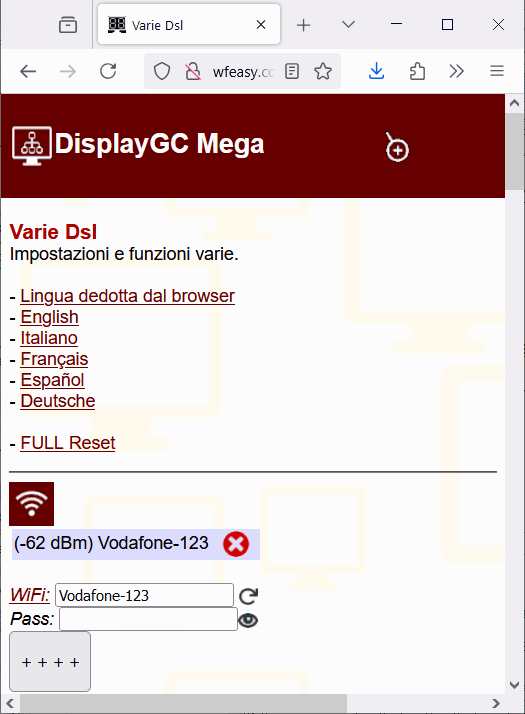
4) sotto si possono definire altri parametri di funzionamento (simili a 8888-Display), tra cui una URL di dyndns che (se specificata con http://dyndnsabc.com?parametri sarà chiamata ogni 2 minuti; usare http no https)
C. ACCEDERE A DISPLAYGAS CON IL WIFI AZIENDA/ECC.
1) collegarsi ecc. come al punto A a wfeasy.com/wfeasy.com
2) bada di aver inserito i parametri del tuo WiFi come al punto B, e che li abbia memorizzati/si sia collegato
3) se è collegato al vs. WiFi, in fondo alla finestra, indicherà il nome del wifi e l'IP che assume, es. 192.168.1.14
4) con il PC / Mac / telefono o quello che è collegati a questo punto al WiFi di casa
5) clicca il link se la pagina c'è ancora, oppure digita sulla barra del browser il numerino, tutto attaccato con tutti i puntini che lo separano, senza spazi, esempio 192.168.1.14 oppure http://192.168.1.14. Questo numero lo puoi eventualmente fissare nel tuo Router (menù tipo "DHCP reservation" che si trova talvolta nelle funzoni avanzate del router). Esempio:
D. AVANZATE: COME COMANDARLO DA AUTOMAZIONI E VISUALIZZARE NUMERI E SCRITTE
Per i più bravi i manuali per settarlo in rete tramite HTTP o MQTT:
- WiFi/HTTP (manuale comandi http WiFi);
- WiFi/MQTT (manuale comandi http MQTT);
- (se disponibile) interfaccia seriale RS232 (bastano 2 fili: TX, GND; manuale comandi seriale);
- (se disponibile) interfaccia ModBus RS485 (A,B; manuale comandi ModBus per Display8888);
|